Pimp my MacBook (parte 2)
13 Luglio 2012
8 commenti/trackback a “Pimp my MacBook (parte 2)”
Trackback e pingback
- Nessun trackback o pingback disponibile per questo articolo
Non è possibile inserire nuovi commenti. I commenti vengono disattivati automaticamente dopo 60 giorni.
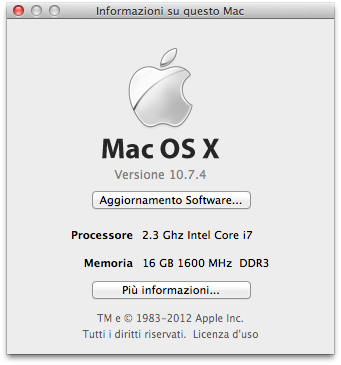
13 Luglio 2012 alle 20:51
io da poco comprato un mba 13 8gb ram. avevo pensato anche io a mbp (13 pero’) per poi metterci ssd, ma mi sono convinto del diverso form-factor.
Ora pero’ sto lottando per capire come c**zo far entrare tutta la mia roba in 128gb… l’uso di timemachine con la tua Library in dischi esterni e’ una menata…
devo pensarci su e pianificare 🙂
13 Luglio 2012 alle 21:00
parlo come un emigrante… io HO da poco comprato… 🙂
13 Luglio 2012 alle 21:01
Posso dire esagerato? Lo dico: esagerato!
14 Luglio 2012 alle 07:12
@orangeek
128GB forse sono un po’ pochi, in questo periodo si trovano offerte sui SanDisk e anche su Samsung 830 da 256GB. Probabile che verso Natale i prezzi scendano ulteriormente.
Personalmente ho fatto il ragionamento che alcuni file pesanti (es. macchine virtuali) posso anche gestirmeli esternamente sfruttando USB 3.0 o Thunderbolt (ammesso che i prezzi diventino accettabili).
@iacchi
L’alternativa era tra 8 e 16 GB, 4 non bastano quando cominci ad aprire Aperture, Photoshop e un paio di macchine virtuali.
Per come la vedo io tanto vale fare la spesa una volta sola, soprattutto quando la differenza è 50 € 😉
17 Luglio 2012 alle 16:52
Finalmente c’è qualcuno che la pensa come me 😀 Stima profonda. Io ho comprato un MacBook Pro 13 base con l’intenzione come te di fare un upgrade comprando pezzi esternamente dallo shop APPLE. L’idea mi era caduta sul Samsung 830 da 256GB e l’aumento della memoria da 4 a 8 però a questo punto 😀
Una domanda però devo fartela, come hai risolto con il problema del riconoscimento della funzione TRIM da parte di LION con dischi non APPLE?
Per il resto sei un grande 😀
17 Luglio 2012 alle 17:09
Non ho ancora avuto il tempo di provarlo (sommerso da lavoro e burocrazia) ma nei segnalibri mi ero appuntato questo sito (riga di comando o Trim Enabler).
17 Luglio 2012 alle 17:14
Grazie mille della segnalazione 😉
28 Luglio 2012 alle 16:16
Il codice da utilizzare nel terminale funziona sia con Lion che Mountain Lion (dopo l’aggiornamento il trim viene disattivato).
Unica attenzione: sostituire gli apostrofi tipografici nei file .rtf o .doc che scarichi.